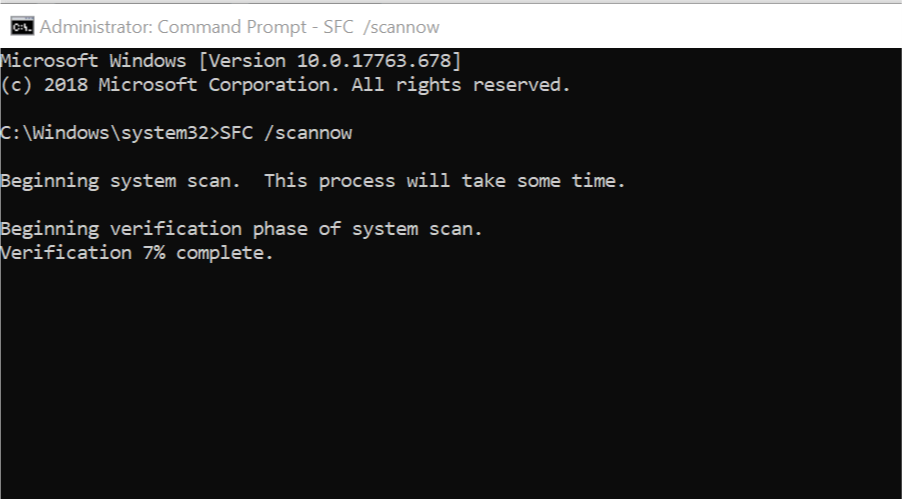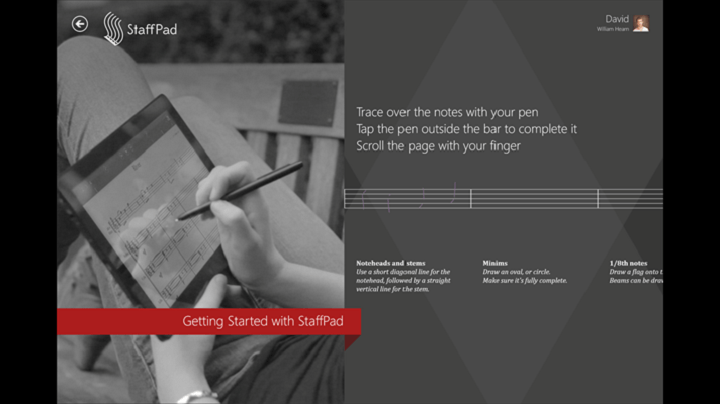არსებობს მრავალი შეუსწავლელი მალსახმობი, რომლებიც ახალია ვინდოუსი 10 მოიტანა თავის სხვა მახასიათებლებთან ერთად. ამ მალსახმობიდან ერთ-ერთი ასოცირდება Windows Shutdown- თან. მიმდინარე სცენარში, თქვენი სისტემის გათიშვისთვის დაგჭირდებათ დაწყება, დააჭირეთ ღილაკს დენის ღილაკი, მენიუდან აირჩიეთ გამორთვის ვარიანტი და დაელოდეთ დახურვის დასრულებას. არ ფიქრობთ, რომ ეს ცოტა შრომატევადია? უბრალოდ გაითვალისწინეთ სცენარი. თქვენ და თქვენი მეგობრები ათვალიერებთ კონკრეტულ ვებსაიტს, როდესაც თქვენი უფროსი მოულოდნელად შემოვა თქვენს ოთახში. თუ იყენებთ არაჩვეულებრივ მეთოდებს თქვენი სისტემის სწრაფად გათიშვის მიზნით, დიდი ალბათობაა, რომ ფაილები დაზიანდეს. მაგარი არ იქნება, თუ დახურვა შეიძლება გასაღების ერთი დარტყმით მოხდეს? არსებობს სხვადასხვა მალსახმობი, რომელთა საშუალებითაც შეგიძლიათ გათიშვის პროცესის დასრულება წამებში.
მომდევნო სტატიაში განხილულია კომპიუტერის დროულად დახურვის საუკეთესო გზები. ამ მალსახმობებთან მუშაობა ნამდვილად სასიამოვნოა და მას შემდეგ, რაც შეეჩვევით, გაგიჭირდებათ ამისგან თავის შეკავება. წაიკითხეთ ახალი ნივთების შესასწავლად!
საუკეთესო შორტები თქვენი კომპიუტერის წამებში დახურვის მიზნით
მეთოდი 1: თქვენი ენერგიის ღილაკის გადაპროგრამება
ჩვეულებრივ, კომპიუტერი ძილის ღილაკზე დაჭერით იძინებს. აქ, ჩვენ გადავაპროგრამებთ დენის ღილაკს ისე, რომ, როდესაც თქვენს კომპიუტერში ჩართავთ კვების ღილაკს, გამორთვა ხდება მაშინვე. ამგვარი კონფიგურაციისთვის საჭიროა შემდეგი ნაბიჯები.
- დიდხანს დააჭირეთ Windows Key + X- ს. როდესაც ასე მოიქცევით, ნახავთ რამდენიმე ვარიანტს. აარჩიეთ დასახელებული დენის პარამეტრები. ეს იხსნება მას პანელში.
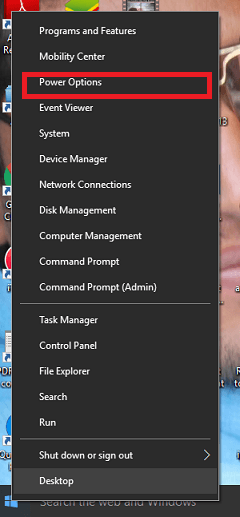
- ფანჯარაზე, რომელიც გამოვა, ნახავთ მარცხენა სარკმელზე, ვარიანტიაირჩიეთ რას აკეთებს დენის ღილაკი. როგორც ნაჩვენებია ქვემოთ მოცემულ სკრინშოტში, დააჭირეთ მასზე.
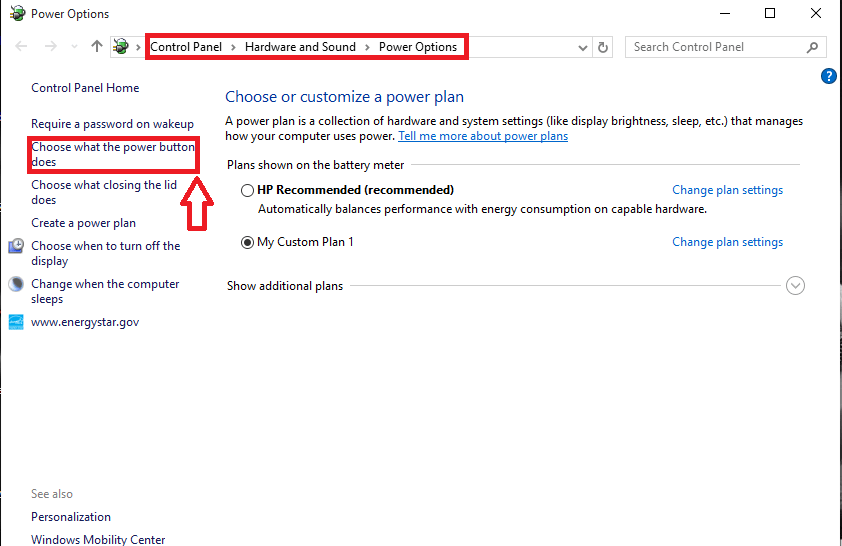
- ფანჯარაში, რომელიც გამოჩნდება, ნახავთ ვარიანტს როდესაც ღილაკს ჩართავს ღილაკს მარჯვენა სარკმელში. აირჩიეთ ვარიანტი Გათიშვა ჩამოსაშლელი მენიუდან დააჭირეთ ღილაკს Ცვლილებების შენახვა ვარიანტი.
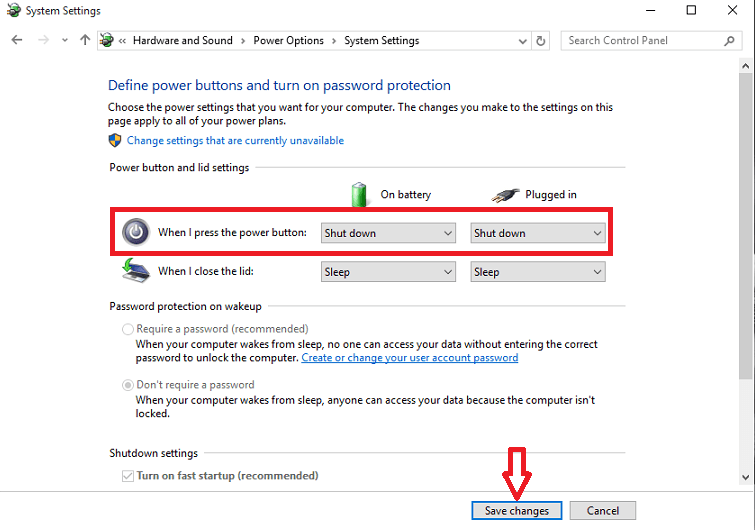
Ის არის. ეს გამორთავს კომპიუტერს ავტომატურად, როდესაც ჩართავთ დენის ღილაკს.
ასევე შეგიძლიათ შექმნათ მალსახმობი თქვენს სამუშაო მაგიდაზე სწრაფი გამორთვისთვის
რა მოხდება, თუ სამუშაო მაგიდაზე გვაქვს Shut Down პროცესის მალსახმობი? ვნახოთ, როგორ შეიძლება ამის გაკეთება.
- დააწკაპუნეთ თაგუნით ნებისმიერ ადგილას, აირჩიეთ ახალი ვარიანტი და დააჭირეთ ღილაკს მალსახმობი.
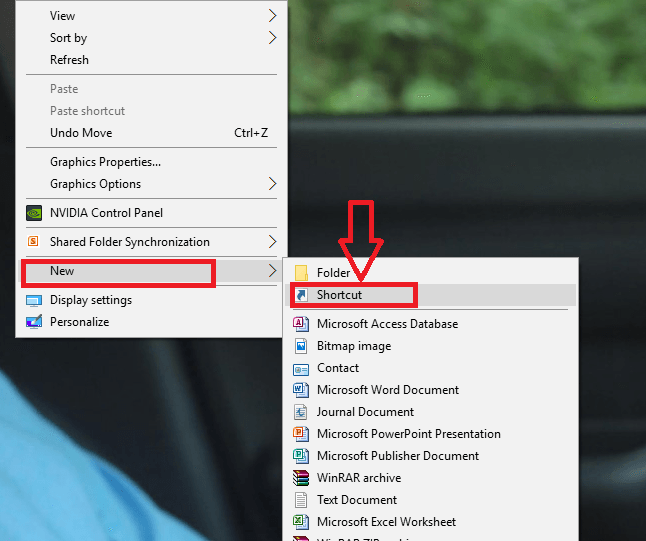
- ახალი ფანჯარა დაასახელა შექმენით მალსახმობი იხსნება. ქვემოთ მოცემულ მდებარეობის ველში შეიყვანეთ მოცემული ბრძანება და დააჭირეთ ღილაკს შემდეგი % windir% \ system32 \ shutdown.exe -s -t 0
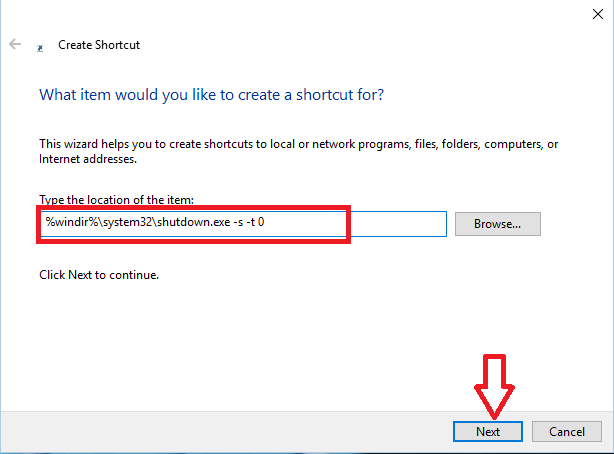
- დაარქვით მალსახმობას, როგორც გათიშვა შემდეგ ფანჯარაში დააჭირეთ ღილაკს დასრულება ღილაკი
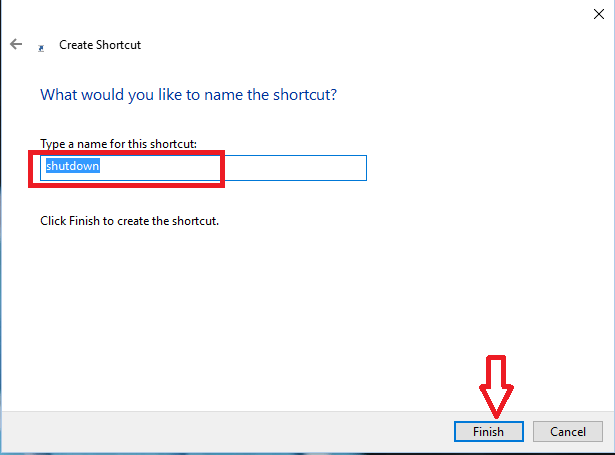
- თქვენს სამუშაო მაგიდაზე ნახავთ გამორთვის მალსახმობას, ორჯერ დააწკაპუნეთ, რომელზეც გათიშულია თქვენი სისტემა.
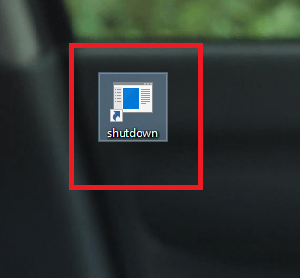
მეთოდი 3: კლავიშების გამოყენების დახურვა
კლავიატურის მალსახმობებით თქვენი სისტემის მყისიერად გამორთვის ორი გზა არსებობს.
მეთოდი 1
თქვენ უნდა დააჭიროთ ღილაკს Windows Key + D ეს თქვენს სისტემაში ყველა გახსნილ ჩანართს ამცირებს. ახლა დააჭირეთ ღილაკს Alt + F4 გასაღები. ფანჯარა ეკითხება, რისი გაკეთება გსურთ კომპიუტერში. არჩევა Გათიშვა მისი ჩამოსაშლელი მენიუდან აირჩიეთ OK. ეს ავტომატურად ინახავს თქვენს არასრულ ამოცანებს თქვენს სისტემაში.
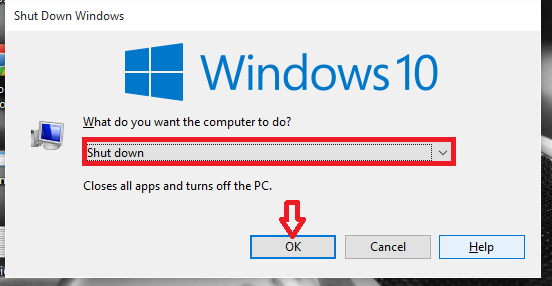
მეთოდი 2
თუ გსურთ დახურვის პროცესის მყისიერად წარმოება, დააჭირეთ ღილაკს Windows + X გასაღები, რასაც მოჰყვება უ გასაღები, რომელსაც კვლავ უნდა მოჰყვეს უ გასაღები თქვენი კლავიატურადან. ეს გადადის თქვენს სისტემაში გამორთვის დატვირთვის პროცესზე.
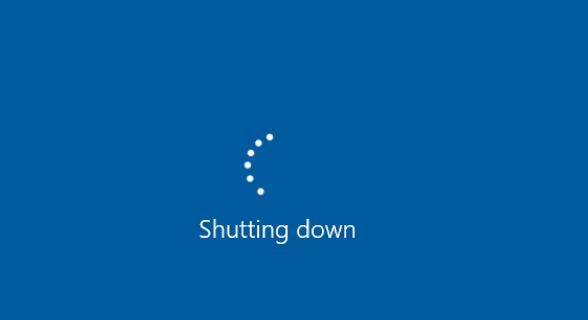
იმედია გაერთეთ სტატიის წაკითხვით. სცადეთ.